
Зараз я розповім, як прибрати спливаючі підказки в Google Chrome, що з'являються при наведенні курсору миші до заголовка сайту або сторінки у вкладці браузера. Ця функція з'явилася в браузері Гугл Хром для зручності користувачів.
Коли в браузері відкрито велику кількість вкладок, зовсім не просто перейти до потрібної сторінки сайту через те, що не завжди зрозуміло, в який вкладці знаходиться необхідний ресурс. Функція спливаючого вікна вкладки допоможе швидко побачити заголовок потрібної веб-сторінки, відкритої у вкладці.
зміст:- Підказки у вкладках в браузері Google Chrome
- Як в Chrome прибрати підказки у вкладках - 1 спосіб
- Як в Гугл Хром відключити спливаючі підказки у вкладках - 2 спосіб
- Як повернути налаштування зі спливаючими підказками у вкладках браузера
- Як додати зображення сторінки сайту під підказку неактивній вкладки Google Chrome
- висновки статті
- Як відключити спливаючі підказки для вкладок Google Chrome (відео)
Підказки у вкладках в браузері Google Chrome
При наведенні на вкладку покажчика миші до заголовка сайту, відкривається невелике спливаюче вікно з інформацією про цю вкладці: відображається текст з назвою веб-сторінки - головної сторінки сайту або заголовок відкритої статті на сайті, в залежності від того, що саме відкрито в браузері користувача.
Спливаючі вікна у вкладках, що з'являються при наведенні покажчика миші, в браузері Google Chrome називають картками - Tab Hover Cards. У приблизному перекладі це означає: "картка при наведенні у вкладці".
У всіх браузерах використовуються підказки, що відображають назву веб-сторінки при наведенні до заголовку вкладки. Це невеликий фрагмент тексту: заголовок веб-сторінки, що допомагає користувачеві зрозуміти, що знаходиться в даній вкладці, особливо, якщо в браузері відкрито багато вкладок.

Спливаючі картки (підказки) замінюють старий елемент інтерфейсу - підказки в браузері Google Chrome. Крім назви сторінки, відкритої в даній вкладці, в картці (підказкою) відображається URL адреса сайту без протоколу (https або http). Спливаюче вікно картки більша, в порівнянні зі стандартною підказкою.

Не всім користувачам сподобалося це нововведення, тому вони шукають відповідь на питання, як прибрати підказки Хрома, які відображаються у вкладках браузера. Повернути колишні налаштування браузера зовсім неважко.
У цій статті ви знайдете інструкцію про те, як відключити спливаючі підказки, що відкриваються у вкладках браузера Гугл Хром, двома схожими способами, а також, як повернути настройки за замовчуванням. Додатково я розповім, як додати в спливаючі картки неактивній вкладки відображення мініатюрного зображення сторінки сайту.
Як в Chrome прибрати підказки у вкладках - 1 спосіб
Для зміни налаштувань браузера, нам буде потрібно увійти в сховані налаштування програми. Скористайтеся експериментальними настройками Chrome, пройдіть послідовні кроки:
- В адресному рядку відкритого вікна браузера Google Chrome введіть: "chrome: // flags", а потім натисніть на кнопку "Enter".
- На сторінці "Experiments" відкриється список всіх експериментальних функцій браузера.
- Знайдіть налаштування "Tab Hover Cards", в налаштуванні параметрів виберіть "Disabled".

- Натисніть на кнопку "Relaunch" для перезапуску браузера, і для застосування змінених налаштувань.
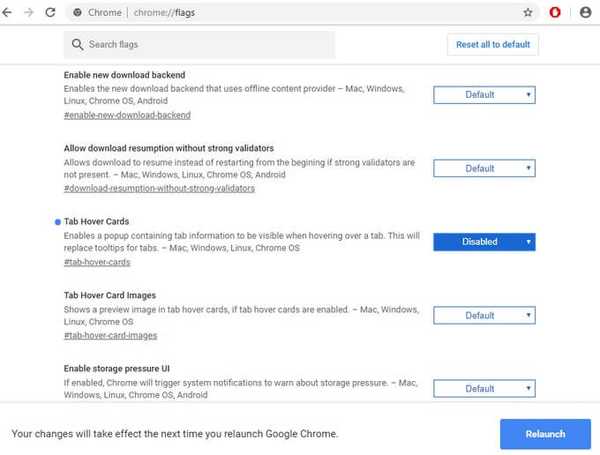
Спливаючі картки з підказками у вкладках Google Chrome будуть відключені. Залишаться тільки стандартні підказки, що працюють при наведенні курсору миші на заголовок вкладки браузера.
Як в Гугл Хром відключити спливаючі підказки у вкладках - 2 спосіб
Цей спосіб практично нічим не відрізняється від попереднього, різниця лише в тому, що користувачеві вийде швидше відкрити настройки потрібного параметра.
Виконайте наступні дії:
- В адресному рядку браузера введіть: "chrome: // flags / # tab-hover-cards", натисніть на кнопку "Enter".
- Шуканий параметр буде виділено жовтим кольором, змініть там настройку на "Disabled".

- Для зміни параметрів і перезапуску браузера, натисніть на кнопку "Relaunch".
Як повернути налаштування зі спливаючими підказками у вкладках браузера
Якщо користувач захоче повернути спливаючі вікна з підказками для вкладок назад в браузер Google Chrome, йому буде потрібно знову змінити налаштування програми.
Вам також може бути цікаво:- Як зберегти закладки в Google Chrome
- Економія трафіку - розширення Data Saver
Пройдіть наступні кроки:
- Введіть в адресному рядку браузера: "chrome: // flags / # tab-hover-cards", натисніть на кнопку клавіатури "Enter".
- У налаштуванні параметра "Tab Hover Cards" включите стан "Default".

- Натисніть на клавішу "Relaunch" для повторного запуску браузера.
Як додати зображення сторінки сайту під підказку неактивній вкладки Google Chrome
У браузері Google Chrome є ще одна цікава експериментальна настройка, пов'язана з картками вкладок, яка за замовчуванням відключена. Активація цього параметра дозволить користувачеві побачити в неактивній вкладці, зображення сайту в картці (підказкою), поряд з назвою веб-сторінки і адреси сайту.
Нам буде потрібно змінити наступні параметри:
- Введіть в адресному рядку браузера: "chrome: // flags / # tab-hover-card-images", натисніть на "Enter".
- Перемкніть опцію настройки "Tab Hover Card Images" в параметр "Enabled".

- Перезапустіть браузер за допомогою кнопки "Relaunch".
- Підведіть покажчик миші до неактивної вкладці.
- У браузері відкриється спливаюче вікно з заголовком сторінки, адресою сайту і мініатюрним зображенням веб-сторінки.
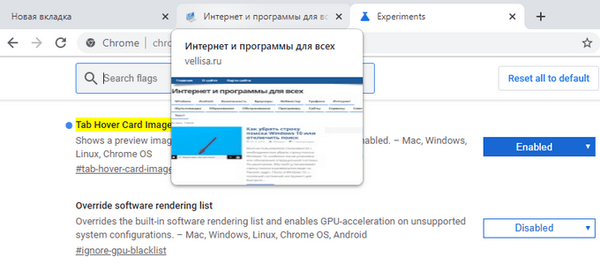
Сподіваюся, що ця можливість буде корисна багатьом користувачам браузера Google Chrome.
Для відключення параметра "Tab Hover Card Images", встановіть параметр "Default", а потім виконайте перезапуск браузера. Картинки сайтів перестануть показуватися в підказках для вкладок.
висновки статті
У браузері Google Chrome звичайні підказки для вкладок, що працюють при наведенні на вкладку курсора миші, замінили спливаючими вікнами з картками (підказками). У картках відображається інформація про вкладку браузера і назва веб-сайту. Додатково є можливість для додавання у підказку (картку) мініатюрного зображення вмісту неактивній вкладки.
При необхідності, користувач може відключити спливаючі картки (підказки) для вкладок в браузері, залишивши тільки стандартні підказки.
Як відключити спливаючі підказки для вкладок Google Chrome (відео)
https://www.youtube.com/watch?v=-DtsG8nZ_W0Похожие публікації:- Як перевстановити Яндекс Браузер і зберегти закладки та паролі
- Як видалити Internet Explorer - 7 способів
- Батьківський контроль в браузері Google Chrome
- Режим інкогніто в Chrome, Яндекс Браузер, Firefox, Opera, Edge, Internet Explorer











